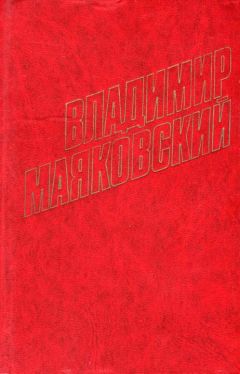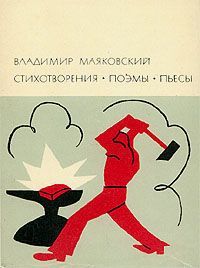Виталий Леонтьев - Microsoft Office

Обзор книги Виталий Леонтьев - Microsoft Office
Виталий Леонтьев
Microsoft Office
Предисловие
Нет никакого сомнения, что так называемые офисные программы – Самые Популярные и Самые Полезные программы из всех, которые только могут обитать в железном чреве вашего компьютера. И если вы уже умеете запускать компьютер, устанавливать программы, работать с файловым менеджером, просматривать картинки и проигрывать диски... Нет никакого сомнения, что следующим этапом вашей карьеры окажется именно знакомство с Microsoft Office.
В отношении главенствования программ интересы компьютера и пользователей (то есть, нас с вами) резко расходятся. Для самого компьютера, конечно, операционная система куда важнее – без нее он даже не запустится. А вот без офисных пакетов компьютер будет работать совершенно спокойно и даже с еще большей скоростью... А вот нам, пользователям, от компьютера обычно нужно совсем другое, – и если он будет просто задумчиво гудеть в углу и лениво перебирать картинки на мониторе, то место ему разве что в музее курьезов, а не на вашем рабочем столе.
Мы – Пользователи – ждем от компьютера прежде всего облегчения наших каждодневных рутинных действий. Мы ждем от него умения Создавать и Изменять. И за эту вот работу нам не жалко выложить кругленькую сумму за программный пакет! Если словечко «офис» порой сбивает вас с толку (мы почему-то думаем, что «офис» с домом совместим не больше, чем кошка с собакой!), задумайтесь – любому человеку хотя бы несколько раз в своей жизни нужно будет создать КАЖДЫЙ тип документов. О тексте уж не говорим – он нужен всегда и постоянно. Но посмотрим внимательнее – и окажется, что:
■ ...В виде электронной таблицы можно составить и расписание уроков, и домашний бюджет на месяц...
■ ...Показывать отпускные фотографии друзьям удобнее в виде красивой презентации...
■ ...С помощью электронного дизайнера можно легко и быстро создать открытку или шуточное поздравление друзьям...
■ ...Свои мысли по поводу (и без повода) можно опубликовать в виде интернет-странички...
■ ...Менеджер контактов все же удобнее обычной записной книжки и разноцветных бумажек...
Конечно, совершенно не обязательно вам придется работать над ВСЕМИ видами электронных документов сразу или подробно разбирать по косточкам каждую из офисных программ. Но зато благодаря этой книжке вы сможете быстро, всего за несколько уроков, освоить все самые необходимые операции по созданию электронных документов всех видов и мастей. А самое главное – вы научитесь не просто использовать ваш электронный офис по его прямому, офисному назначению, но и применять его программы для решения самых нужных домашних задач! Мы будем работать с Microsoft Office-2003. Но это не значит, что владельцы предыдущих версий Office останутся обойденными. На самом деле, за вычетом некоторых деталей, Microsoft Office не сильно изменился за последние два-три года. И нет никакого сомнения, что и после выхода следующей версии Office эта книжка практически не устареет.
Теперь подойдем поближе к Microsoft Office и как следует ознакомимся с нашим героем, поскольку вариантов этого пакета существует несколько. Полная версия Microsoft Office – это программный гигант, чья внушительная туша с трудом умещается на 5 компакт-дисках. В его состав входит около двух десятков отдельных программ. Три из них включены во все варианты Microsoft Office – и именно с ними мы будем работать в первую очередь.
Стандартные программы
■ Microsoft Word – многофункциональный текстовый редактор (который при случае может послужить для верстки текстов, изготовления WWW-страниц и прочего).
■ Microsoft Excel – программа для создания и обработки электронных таблиц.
■ Microsoft Outlook – мощнейший офисный менеджер, сочетающий в себе программу электронной почты, программу для создания и отправки факсов, Планировщика Встреч и Контактов, записную книжку и многое другое. Большинство достоинств Outlook проявляется только при работе с локальной сетью – для Интернета эта программа, мягко говоря, слабо приспособлена.
Профессиональные программы
Эти компоненты включены только в «профессиональную» версию Microsoft Office.
■ Microsoft PowerPoint – программа для подготовки презентаций, включающих графические, текстовые, звуковые и даже видеоэлементы.
■ Microsoft Publisher – программа верстки и дизайна текстовых публикаций.
■ Microsoft FrontPage – программа для создания и дизайна страниц Интернета.
■ Microsoft Access – программа для создания и редактирования баз данных.
Бизнес-приложения
В составе Office-2003 появились программы-новички – почти все они относятся к бизнес-классу и будут включены лишь в состав самых дорогих и полных версий Microsoft Office.
■ OneNote-2003 – приложение для записи заметок и управления ими. Используя эту новую программу, можно записывать, упорядочивать и повторно использовать заметки на переносном, настольном или планшетном компьютере.
■ InfoPath-2003 – программа для сбора данных и управления ими – упрощает процесс сбора сведений.
■ Project-2003 – бизнес-система для управления проектами.
■ Visio-2003 – программа для создания деловой графики – от небольших и компактных схем, которые раньше приходилось конструировать в Word, до мощных систем из связанных друг с другом диаграмм, «деревьев» и графиков.
Впрочем, об этих «монстрах» знает каждый. А вот о небольших программах-дополнениях, которые поселяются на вашем компьютере вместе с «Вордом» и «Экселем», знает не каждый. И очень жаль, кстати. Ярлыки для этих программ прописаны в папке Пуск/ Все программы/Microsoft Office/Средства Microsoft Office – и я настоятельно рекомендую вам щелкнуть по каждому из них хотя бы разок, для ознакомления.
Microsoft Office Document Scanning – программа сканирования и распознавания текстов с бумажных носителей. Что интересно – полностью русскоязычная, так что если у вас не хватает денег на покупку дорогостоящего FineReader, для повседневных нужд вы можете спокойно обойтись штатной офисной программой. Проверено – мин нет.
Microsoft Office Document Imaging – программа для просмотра отсканированных документов и факсов – тоже со встроенной «распознавалкой».
Microsoft Office Picture Manager – программа для просмотра и каталогизации графических файлов. С ее помощью удобно отправлять картинки по электронной почте – программа умеет самостоятельно уменьшать размер картинок при пересылке.
Существует еще ряд превосходных офисных программ от Microsoft, которые не входят ни в один комплект поставки Microsoft Office, а как бы «примыкают» к нему. И в числе подобных программ стоит назвать новые приобретения – графический пакет Picture-It или «домашний бухгалтер» Microsoft Money. К великому сожалению, все эти программы можно приобрести только в оригинальном, англоязычном исполнении. Русской же версии этих пакетов ждать, судя по всему, просто бесполезно.
В этой книжке мы поговорим прежде всего о программах «базового» комплекта – они и нужны нам чаще других, и входят в любую поставку Office.
И последнее. Помните, что к каждой программе Microsoft Office существует громадное количество дополнений. Зарегистрированные пользователи пакета могут найти их на специальном сайте корпорации Microsoft по адресу:
http://office.microsoft.com/ru-ru/default.aspx
Мой вам совет – не упускайте случая зайти на эту страничку! Там вас ждут не только бесплатные уроки, новости и дополнения, но и самое главное – пакеты обновлений с исправленными ошибками (а их даже в таких программах, как Microsoft Office, водится немало). Часть этих обновлений объединены в пакеты Service Pack – их вы тоже можете установить прямо с этого сайта, с помощью раздела Проверить важные обновления. Желательно, чтобы вы обновили Office еще до того, как начнете знакомство с его компонентами.
...Будем считать, что вы это уже сделали!
ЛОГИЧЕСКАЯ СТРУКТУРА ЖЕСТКОГО ДИСКА
Для того чтобы наконец начать свою работу в качестве информационного амбара, жесткий диск должен пройти, как минимум, два испытания: создание на вашем винчестере разделов и логических дисков и форматирование.
Разделы и диски
Начнем с первой – разбивки единого пространства жесткого диска на более мелкие кусочки. Это только для нас, пользователей, жесткий диск выглядит существом монолитным, единым и неделимым. Хотя даже с физической точки зрения это не так: информационное пространство нашего винчестера размещено на нескольких физических пластинах? Теперь оказывается, что и на логическом уровне дисков на одном винчестере может быть несколько! Прежде всего, диск можно разбить на несколько разделов. Например, на два – основной и дополнительный. Главная программа, необходимая для работы компьютера (операционная система), должна обязательно проживать в основном разделе (на практике на компьютер можно установить НЕСКОЛЬКО операционных систем). Но самое интересное начинается дальше: в каждом разделе мы можем создать еще несколько логических дисков! При этом для нас, пользователей, да и для компьютера они будут выглядеть как отдельные устройства, каждое из которых будет носить собственное имя. Бывает и наоборот – благодаря технологии RAID вы можете объединить в один логический диск несколько физических «винчестеров». Дома этот способ используется редко, а вот на мощных серверах, занятых, к примеру, обработкой видео или в компьютерах-«библиотеках», такие «супердиски» встречаются сплошь и рядом.